Fråga från en användare
Hej. Jag försöker installera ett spel, men när jag installerar det visas ett felmeddelande om att det inte finns tillräckligt med RAM!
Hur kan jag befria henne? Ja, förresten, de tekniska minimikraven. Datorn uppfyller spelets krav. Är det möjligt att på något sätt konfigurera en PC så att den använder mindre RAM?
God dag!
I allmänhet är frågan ganska standard. Om det saknas RAM-minne kan det inte bara uppstå fel, med meddelanden från Windows om att "minnet är lågt...", utan även avmattningar kan helt enkelt observeras, till exempel när du öppnar en applikation (ofta svarar inte datorn till kommandon överhuvudtaget).
I allmänhet har Windows en inbyggd minnesrengöringsmekanism, men den fungerar inte alltid som den ska. I den här artikeln kommer jag att titta på hur man rensar minnet (släppa (mer rätt ord i detta sammanhang)) , samt vad man ska göra för att "använda" RAM mer effektivt. Så...
Program för att rengöra minne med 2 klick
Avancerad systemvård
Ett utmärkt program för att optimera och snabba upp Windows. Låter dig ta bort allt skräp från din dator med några få klick, defragmentera diskar och skydda mot virus och hot. När det gäller vårt ämne för artikeln innehåller programmet prestandaövervakare (för att öppna den högerklickar du bara på Advanced SystemCare-ikonen (den visas i facket bredvid klockan efter installation av programmet) ).
När prestandamonitorn är öppen - titta till höger övre hörnet, kommer ett litet fönster att visas där som informerar dig om CPU och RAM-användning. Egentligen måste du klicka på minnesrensningsknappen (röd pil i skärmdumpen nedan), och efter ett ögonblick kommer minnet att befrias från alla onödiga saker. Enligt min mening var städningen klar på bara 2 klick!
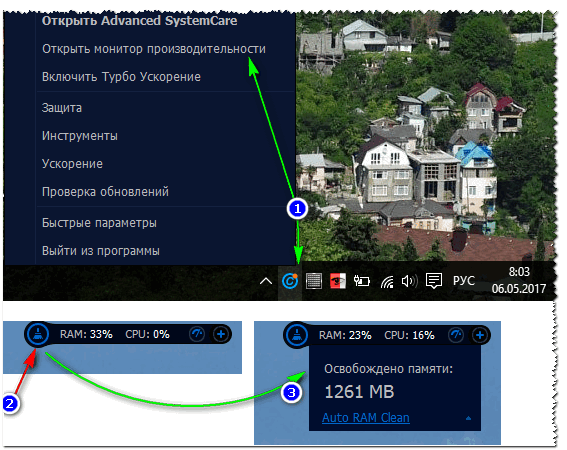
Minnet rensat i Advanced SystemCare - 1261 MB minne frigjort
Wise Memory Optimizer
Ett mycket enkelt och samtidigt effektivt verktyg för att frigöra och optimera minne. Efter att ha installerat och startat programmet behöver du bara trycka på en knapp "Optimering"(ditt minne kommer att rensas inom ett par sekunder!). Programmet stöder ryska språket, är gratis, fungerar på Windows 7, 8, 10.
Det är förresten möjligt att konfigurera automatisk optimering när minnesbelastningen når säg 85%. Bekvämt - du behöver inte köra någonting manuellt (dvs. när det väl har konfigurerats optimerar programmet automatiskt ditt minne.).

Vad ska man göra om det inte finns tillräckligt med minne
Tips #1 - köp extra. minne
Kanske är detta den mest effektiva och bra råd, speciellt eftersom minnespriserna nu är ganska överkomliga (särskilt om vi inte pratar om några nymodiga saker). Genom att installera ytterligare ett minneskort kommer din produktivitet att öka på ett sätt som inget annat program kan göra (såvida inte orsaken till bromsarna förstås beror på bristen på RAM).
Tips #2 - stäng program du inte använder
Av någon anledning stänger många användare inte applikationer utan minimerar dem helt enkelt (även i de fall de inte har för avsikt att använda dem inom en snar framtid). Som ett resultat, när nya applikationer öppnas, ökar mängden minne som används och datorn börjar sakta ner.
Notera: i vissa fall, även när du stänger programmet, kan dess process förbli hängande och ladda minnet och CPU:n på din PC.
Därför rekommenderar jag att när de första bromsarna dyker upp öppnar du aktivitetshanteraren (kombination Ctrl+Skift+Esc) , och se vilka program som använder mest minne. Om det finns applikationer i listan som du inte använder för närvarande (t.ex. någon webbläsare) - slutför bara processen.

Minnet laddat med 27 % // aktivitetshanteraren i Windows
Tips #3 - webbläsarflikar
Därför att Webbläsaren är nu ett av de mest nödvändiga och populära programmen, jag vill fokusera på det. Faktum är att många användare har dussintals olika flikar öppna i sin webbläsare. Varje öppen flik är en extra flik. ladda på din PC:s CPU och RAM. Försök att inte öppna en massa flikar, särskilt när du inte behöver.
Tips #4 - kontrollera start
Många program lägger till sig själva vid uppstart under installationen. Och naturligtvis, när Windows startar, laddas de in i minnet (om de kommer att behövas när PC:n slås på är ännu inte känt...). Därför rekommenderar jag att du ställer in Windows-start.
Öppna först systemkonfigurationen:
- tryck på en kombination av knappar Win+R;
- ange kommandot msconfig;
- klicka på OK.

Obs: I nyare versioner av Windows kommer den här fliken att innehålla en länk till aktivitetshanteraren. Det är till exempel i aktivitetshanteraren i Windows 10 som autostart konfigureras.

Systemkonfiguration - fliken start
Observera förresten att Windows visar inverkan på laddningen bredvid varje applikation: låg, medel, hög. Naturligtvis, först och främst, var uppmärksam på applikationer som har stor inverkan på nedladdningar.

Tips #5 - starta om Explorer
I vissa fall kan Explorer lägga mycket stress på ditt minne (och inte bara det). I dessa fall rekommenderas det att stänga den och starta om den.
För att göra detta, öppna bara aktivitetshanteraren (Ctrl+Skift+Esc-knapparna) och högerklicka på Utforskaren - välj "Starta om", se skärmdump nedan.

Om du stänger Explorer kommer du att se en svart skärm och inget annat på den. Det räcker med att öppna igen uppgiftshanteraren, tryck fil/ny uppgift , och ange kommandot utforskare. Därför kommer vi att lansera en ny utforskare.

Tips #6 - inaktivera onödiga tjänster
Det finns ganska många tjänster i Windows, och som standard är många av dem aktiverade och körs. Medan många användare helt enkelt inte behöver några av dessa tjänster. Det är logiskt att spara PC-resurser (särskilt om det finns bromsar) - du måste konfigurera dem, stänga av allt onödigt.
För att öppna en lista med tjänster, klicka på:
- Win+R(så att fönstret "Kör" visas med raden "Öppna");
- ange kommandot tjänster.msc och tryck på Enter.

Inaktivera sedan de tjänster du inte behöver. Till exempel: om du inte har en skrivare och fax behöver du inte tjänsterna: "Utskriftshanterare", "Fax". Listan över tjänster som måste inaktiveras kommer att vara individuell för varje användare.
I allmänhet är det här ämnet ganska omfattande, jag diskuterade det i den här artikeln: (samtidigt rekommenderar jag att du optimerar ditt Windows).
Tips #7 - ställ in personsökningsfilen
Som standard installerar Windows automatiskt en växlingsfil, som används för att "expandera" ditt RAM-minne. I allmänhet, i de flesta fall, korrigerar systemet självt det och det är ingen idé att störa dess funktion. Men i vissa fall kan att ställa in växlingsfilen manuellt förbättra din dators prestanda något.
För att konfigurera växlingsfilen: öppna först . Nästa till vänster i menyn, öppna länken "Avancerade systemparametrar".

Sedan måste du öppna fliken "Dessutom" , "Alternativ" i prestationsavsnittet (se exempel nedan).


Så här konfigurerar du växlingsfilen:
- Den optimala växlingsfilen anses vara ungefär 1,5 gånger storleken på det installerade RAM-minnet (en växlingsfil som är för stor kommer inte att påskynda din PC!). Förresten, ju mer RAM-minne du har, desto mindre är swap-filen som regel;
- om du har 2 hårddiskar på din PC, placera personsökningsfilen på den snabbaste (det rekommenderas också att placera personsökningsfilen inte på Windows-systemenheten (om möjligt));
- Sidfilen är dold som standard. För att se det, aktivera visningen av dolda filer i Utforskaren, eller använd Total Commander. Bytesfilen heter pagefile.sys (ta inte bort den av misstag...).
- Förresten, det rekommenderas att defragmentera växlingsfilen. Det finns en speciell för detta. verktyg:
Tips #8 - Windows prestandaalternativ
Förresten, när du konfigurerar växlingsfilen, stäng inte inställningarna för Windows prestandainställningar. I fliken "Visuella effekter" markera rutan bredvid objektet "Ge den bästa prestandan" . Detta kommer också att påverka din dators lyhördhet och hastighet.

Ge bästa prestanda
Utöver detta rekommenderar jag också att installera det klassiska temat, inaktivera prylar, etc. alla möjliga bells and whistles och applikationer som oerfarna användare älskar att installera. Allt detta tar upp tillräckligt mycket minne och saktar naturligtvis ner datorn.
Det är allt, jag hoppas att du inte kommer att se fel med otillräckligt minne längre.
Tillverkare av Android-enheter har en betydande fördel jämfört med Apple-produkter - möjligheten att använda hur mycket minne som helst, både fysiskt och RAM. Om tillverkaren är lat för att optimera enhetens drift, ökar den helt enkelt gigabyte RAM. Om du inte vill installera dyrt flashminne kan du alltid installera en minneskortläsare i din smartphone - moderna enheter stöder redan att arbeta med terabyte-minneskort. Det är sant att det inte alltid fungerar som det ska att använda minneskort.
Om du tittar på alla Nexus- och Pixel-smarttelefoner ser du att de inte har stöd för minneskort. Detta gjordes av två skäl. För det första ger Flash-minnet mer, även om det är dyrt hög hastighet arbeta med data. Om systemet lagrar viss information på ett minneskort, kommer varje åtkomst till det att kräva en viss tid, vilket kommer att leda till en minskning av systemets totala hastighet. För det andra, genom att beröva användare möjligheten att installera minneskort, pressar Google dem att använda sina molntjänster för att lagra data, foton och musik.

De flesta Android-enhetstillverkare tvekar dock inte att använda minneskort i dyra och budgetmodeller. Detta gäller särskilt för enheter i det lägre prissegmentet, där tillverkaren kan minska kostnaden för enheten genom att använda 4 eller 8 GB internminne, men låta användaren installera ett minneskort.
Även om Android visar det totala lediga minnet som en enda enhet, separerar systemet faktiskt internminne och externa. Därför betyder uppkomsten av felet "Inte tillräckligt ledigt minne" att du får slut på mängden inbyggt minne som krävs för att installera applikationer. Samtidigt kan det finnas minst en terabyte ledigt minne på minneskortet.
I det här fallet är det nödvändigt att utföra arbete för att optimera det inbyggda minnet: ta bort onödiga applikationer, rensa cache och skräp, aktivera molndatasynkronisering för att inte lagra onödig information på enheten, ange kamera och musik i applikationsinställningarna som standardlagringskatalog, inte internminnet utan minneskortet. Det är också värt att titta på apparna du använder. Skrupelfria utvecklare kanske inte anpassar sin programvara för att lagra data på externa källor, vilket täpper igen enhetens interna minne. Detta gäller särskilt för spel som laddar cache, som ibland kan väga gigabyte. De flesta applikationer kan överföra data till SD-kortet manuellt. Detta kan göras från menyn Applikationer i enhetsinställningarna. Du kan också installera programvara från tredje part för denna procedur från Google Play.
Andra möjlig orsak felet "Inte tillräckligt med ledigt minne" visas - en brist på RAM orsakad av felaktigt Android-beteende. Under normala förhållanden övervakar systemet självt hur RAM-minne används, så att applikationer körs i bakgrunden eller stänger dem om det inte finns tillräckligt med minne. Om du har en kraftfull modern enhet, då kan du säkert öppna flera flikar i webbläsaren, kör hårt spel, och återgå sedan till webbläsaren. I det här fallet kommer sidorna som du öppnade tidigare att förbli på sin plats. På enheter med lite RAM kommer systemet att stänga webbläsaren med kraft, och när du kommer åt den igen kommer sidorna att laddas igen. Det är därför alla älskar dyra flaggskepp så mycket och lider när de använder budgetsmarttelefoner.
Om du har låg RAM-minne på din enhet är Android inte bra på att reglera RAM-användning. I det här fallet bör du prova följande:
– Stäng applikationer som körs själv. Detta kan göras från multitasking-menyn.
– Förhindra att applikationer körs i bakgrunden. Android låter fritt alla applikationer köras i bakgrunden, så de kan vakna då och då för att uppdatera data. Om du sällan använder ett visst program kan du förhindra att det uppdateras i bakgrunden i Inställningar > Program.
– Installera programvara från tredje part för att automatiskt stänga processer. Google Play-katalogen har många applikationer som låter dig hantera enhetens RAM och ladda ner alla applikationer från minnet med några få klick. Men glöm inte att sådana applikationer själva tar upp plats i RAM.
– Rensa webbläsarens cache, Google Play Butik och Google Services
När de arbetar med tunga program stöter många Windows 10-användare med jämna mellanrum på ett systemmeddelande som visas om bristen på minne på datorn. Vad denna varning indikerar, vilken typ av minne vi pratar om och vad som behöver göras i det här fallet kommer vi att prata i den här artikeln.
För att frigöra minne så att program kan köras normalt, spara dina filer och stäng och starta om alla öppna program.
Naturligtvis hänvisar meddelandet till systemets RAM och virtuella minne, och inte hårddiskutrymme. Bland de vanligaste orsakerna till att varningen för lågt minne visas är:
- För mycket stort antal köra program eller processer
- Det finns inte tillräckligt med RAM (Random Access Memory) på datorn för att fungera korrekt
- Felaktig konfiguration av växlingsfil (eller inaktivera den helt)
- Systemdisken har slut på utrymme, vilket hindrar den dynamiska sidfilen från att växa
- Minnesläcka i ett av programmen
Mängd RAM och antal pågående applikationer
Det första och det andra skälet tror jag inte kräver någon särskild kommentar och är nära besläktade. Lösningen är att öka storleken på RAM-minnet på din dator genom att köpa ett extra minne (till modernt system för bekvämt arbete bör det inte finnas mindre än 4 GB RAM) och/eller stänga oanvända resurskrävande applikationer (du kan använda aktivitetshanteraren för att se hur mycket minne en viss process/program förbrukar).
Konfigurera växlingsfilen
Som du säkert vet är sidfilen en förlängning av din dators RAM och är en dold fil som heter pagefile.sys på systemenheten där Windows dumpar data från oanvända (men körs) program i RAM.
Som standard styrs storleken på växlingsfilen i Windows 10 av systemet (och detta är normalt). Det finns MSFT-rekommendationer (förenklade), som i moderna Windows rekommenderar att man ställer in den initiala (minsta) storleken på växlingsfilen lika med kvantiteten fysiskt minne (RAM) installerat på datorn. Samtidigt maximal storlek Personsökningsfilen är begränsad till tre gånger mängden fysiskt RAM. Dessa rekommendationer bryts dock ofta av användarna själva eller av alla slags "systemoptimerare". Om det tillgängliga utrymmet i den här filen inte är tillräckligt för att rymma nya datasidor för program som körs, kan Windows utfärda varningar om att datorn har ont om minne.
Personsökningsfilen på disken är per definition långsammare än RAM, så ju mer data som lagras i den och ju mer aktivt den används, desto mer saktar systemet ner ur användarens synvinkel. Naturligtvis kommer beslutet att lägga till RAM vara bättre än att öka storleken på personsökningsfilen
För att undvika varningen, kontrollera att sidfilen är aktiverad och ändra den lägsta och högsta sidfilstorleken.

Inte tillräckligt med hårddiskutrymme
Kontrollera att det finns tillräckligt med utrymme på Windows-systemdisken för att rymma växlingsfilen med de storlekar som anges i stycket ovan. Allt är naturligtvis individuellt, men i en modern användarutgåva av Windows, när det finns mindre än 8-10 GB ledigt utrymme på systemdisken, är detta inte särskilt bra.
Minnesläcka
Du kan hitta processen med läckt minne med hjälp av aktivitetshanteraren (Ctrl + Alt + Del), för att göra detta, gå till fliken Detaljer och sortera processer efter kolumn Minne.

Titta för att se om det finns några program med onormal minnesförbrukning på listan (naturligtvis måste du vara medveten om att det i naturen också finns resurskrävande applikationer: spel, grafik- och videoredigerare, webbläsare etc.). Prova att uppdatera/installera om/avinstallera ett sådant program (allt är väldigt individuellt här; kanske har en bugg med ett specifikt program redan beskrivits av tillverkaren eller på ett specialiserat forum). I vissa fall är det värt att kontrollera om det är aktiverat (den här funktionen kan ibland hjälpa till att spara mycket RAM).
Om minnesläckan är associerad med en av drivrutinerna eller systemkomponenterna, hjälper verktyget att identifiera den problematiska drivrutinen Poolmon(tekniken beskrivs i artikeln).

Minnet är en bräcklig sak. Och till och med smart elektroniska system Det kan ibland vara svårt att hantera de enorma informationsflöden som passerar genom dem. Föreställ dig hur det är för programmet Spela marknaden: Det finns bara så mycket utrymme på en telefon eller surfplatta, men användarförfrågningar är obegränsade. I slutändan kan ett problem uppstå när, när du laddar ner en annan applikation, din Play Butik skriver: "inte tillräckligt med minnesutrymme" Android-enheter" Hur ska man vara och vad ska man göra?
Otillräckligt minne: Play Market ger ett felmeddelande
Först bör du kontrollera mängden tillgängligt minne - det är troligt att det inte finns tillräckligt med utrymme på själva gadgeten för att ladda ner applikationen från Play Store. Gå till Inställningar och kontrollera enhetens minnesstatus.

Om minnet verkligen är fullt så tar vi modigt och snabbt på oss uppgiften att rengöra det.

Det är mycket bekvämt att övervaka statusen för telefonens minne med hjälp av speciella applikationer. De låter dig rensa cachen, ta bort temporära filer, spåra vilka applikationer som inte har använts på länge, hjälpa till att optimera programmets prestanda, etc. Med ett ord, de gör det svåra och besvärliga livet för en Android-användare lättare. De kan laddas ner från Market som alla andra applikationer.
Ett av de mest populära programmen är Clean Master. Den har ett enkelt gränssnitt och genomtänkta verktyg som kommer att rensa upp skräp, ta bort onödiga filer och se till att du inte glömmer " allmän städning» spendera. I allmänhet kommer den att samvetsgrant upprätthålla ordning på din enhet. Du kan också använda CCleaner, Smart Manager, Allt-i-ett verktygslåda, etc. Var försiktig när du utför avancerad rengöring med dessa applikationer. Ta bara bort onödiga filer och program.
Play Market säger "inte tillräckligt med minne", men det finns tillräckligt med utrymme på telefonen. Varför?
Om det finns tillräckligt med utrymme i telefonens minne, men när du försöker ladda ner Play Market ger det fortfarande ett fel, så är detta redan ett problem med själva applikationen. Detta händer ganska ofta. Lyckligtvis, smarta människor hittat ett sätt att lösa detta problem. Schemat är enkelt.
Gå till Inställningar/Applikationer. Hitta Play Market och öppna den. Detta visar information om programmet och det minne det använder. Det finns också en "Rensa cache"-knapp.

Klick. Utan att ångra raderar vi data om applikationen och raderar samtidigt uppdateringar. Starta om gadgeten snabbt och starta Play Market igen. Programikonen och gränssnittet kommer att ändras - detta är normalt. Nu ser allt ut som det var gammal version program, men i princip ingenting har förändrats. Du kan också använda sökningen för att hitta den olyckliga applikationen och ladda ner den.
Om Play Market, även efter manipulationerna som beskrivs ovan, vägrar att samarbeta kan du ta till mer radikala åtgärder. För att göra detta måste du stänga av enheten och slå på den igen samtidigt som du håller volymknappen nedtryckt. Välj sedan Wipe cache-partition och sedan kategorin Advanced och Wipe Dalvick Cache-objektet (denna procedur beskrivs mer detaljerat).
Nu borde allt fungera, för annars måste du göra en återställning till fabriksinställningarna, och det här är en mer smärtsam procedur. Så låt oss hoppas att det inte blir så.
Det är faktiskt allt. Håll dina prylar rena och snygga. Och bli inte förolämpad av Play Market - det händer inte någon.
Du kan läsa om andra Play Market-fel.
Operativsystemet Android är installerat på de flesta mobila enheter. Det är ingen hemlighet att smartphones och surfplattor enkelt kan ersätta en dator eller bärbar dator i sin kapacitet tack vare kraftfull hårdvara och en stor mängd minne. Finns enorm mängd applikationer för detta operativsystem. I Play Butik Det vill säga, enligt officiell statistik har nästan 2 miljoner program laddats ner. Många ägare av bärbara enheter, särskilt oerfarna, installerar mycket och lagrar ett stort antal foton, videor och andra filer. Funktioner för mobil drift operativsystem Med tiden leder de till ett fel som indikerar att det inte finns tillräckligt med ledigt minne. Som ett resultat är det nästan omöjligt att använda en smartphone eller surfplatta, eftersom operationshastigheten saktar ner, och det är helt enkelt omöjligt att spara någon fil eller uppdatera installerade program.
Det är inget fel med felet "otillräckligt utrymme i enhetens minne" - det kan enkelt lösas
Vad kan du göra när det visas på Android? detta fel, trots att det faktiskt fortfarande finns lediga utrymmen kvar? Låt oss ta reda på varför det här meddelandet visas och även titta på sätt att lösa problemet.
Anledning till meddelandet
Om du har en så har den troligen en anständig mängd internt lagringsutrymme. Bästa valet Enheter som har minst 16 gigabyte minne beaktas. Men alla har inte råd att köpa en sådan "rymlig" enhet, så de måste nöja sig med 8 eller till och med 4 gigabyte. Och om någon har en gammal pryl kan lagringskapaciteten till och med mätas i megabyte. Det är klart att ju mer utrymme desto bättre. Men även om du har tillräckligt med internminne betyder det inte att du aldrig kommer att ha ett sådant problem. Troligtvis kommer du att stöta på det lite senare.
Operativsystemet Android är utformat så att appar och temporära filer använder internminnet först, även om du har ett SD-kort installerat. Senaste versionen Operativsystemet har generellt problem med fullt stöd för flashenheter. Tydligen vill Google följa Apples väg genom att helt överge minneskort.
För första gången kan du stöta på felet "otillräckligt utrymme i enhetens minne" redan den första arbetsdagen efter att ha försökt installera ett stort antal program från Play Store. Om du lyckades undvika detta kommer hela applikationscachen (tillfälliga filer) gradvis att uppta enhetens minne under drift.
Även om du överför applikationer till kortet, kommer några av de filer som behövs för arbetet fortfarande att lagras på den interna enheten. Ju oftare du använder program, desto snabbare kan du få ont om ledigt utrymme. De ledande inom minneskonsumtion är spel, särskilt moderna och krävande sådana, samt webbläsare och olika snabbmeddelanden. Till exempel, om du aktivt kommunicerar via WhatsApp, populärt i Ryssland, kommer chattar och mottagna mediefiler gradvis att fylla det lediga utrymmet. Vissa applikationer överförs inte till en extern enhet alls, eftersom utvecklarna inte gav detta alternativ.
Så vad kan du göra om systemet skriver att det inte finns tillräckligt med ledigt utrymme, även om det faktiskt finns det?
Hur man frigör minne

Du kan frigöra minnet på din Android-enhet med hjälp av olika metoder, både inbyggda i systemet och tredjepartsverktyg. Låt oss överväga vart och ett av alternativen.
Rensa temporära filer
Det mesta prisvärt alternativ Kampen om ledigt utrymme på enheten är från tillfälliga filer med hjälp av inställningsmenyn. För att göra detta, gå till Inställningar och öppna avsnittet Minne. Du kommer att se hur mycket utrymme som finns kvar, hur minnet är allokerat och hur mycket utrymme varje typ av innehåll tar upp. För att rensa cachen, klicka på motsvarande objekt i menyn. Efter några sekunder kommer systemet att visa hur mycket utrymme som finns tillgängligt.
Vissa mobila enhetstillverkare installerar ytterligare verktyg som inte kan laddas ner från Play Butik, utrustade med en systemrengöringsfunktion. Studera funktionerna hos den inbyggda programvaran och använd den vid behov för dess avsedda syfte.
Använda speciella rengöringsverktyg
Det finns en hel sektion i Play Butik dedikerad till applikationer för att ta bort temporära filer och övervaka systemstatus. Logga in på Play Market, ange Cleaner i sökfältet och ladda ner det nödvändiga verktyget. Ledarna i popularitet är Clean Master och SD Maid. De ger kontroll över systemet och låter dig frigöra en betydande mängd enhetsminne. Vissa funktioner kräver . För att rengöra, starta programmet, välj lämpligt menyalternativ, markera filerna som måste raderas och vänta tills processen är klar.
Rensa cache via återställning
Ibland visar det sig att rengöring av Android med vanliga systemverktyg, såväl som tredjepartsprogram, inte ger resultat - felet visas fortfarande. I det här fallet kan du försöka rensa systemcachen. Överför din smartphone eller surfplatta till operationssalen Android-system till återställningsläge. För att göra detta måste du samtidigt hålla nere ström- och volymknapparna. Tangentkombinationen kan skilja sig åt för vissa märken och modeller. Du kan hitta information om hur du sätter din enhet i återställningsläge på vår webbplats.
I huvudåterställningsmenyn väljer du avsnittet Wipe Cache Partition, och efter att processen är klar, starta om i normalt läge. Som ett resultat av proceduren kommer personuppgifter inte att påverkas, och minnet kommer att öka, eftersom alla temporära filer kommer att raderas.

Överför appar och filer till SD-kort
En till effektiv metod Det kan vara möjligt att överföra applikationer till ett minneskort. Detta kan minska hastigheten på applikationer. Man bör komma ihåg att vissa tillverkare berövar användaren funktionen att överföra program med standardsystemverktyg. I det här fallet måste du skaffa roträttigheter och använda tredjepartsverktyg.
Låt oss omedelbart titta på processen att överföra till en flash-enhet med standardmedel. Gå till Inställningar - Applikationer. På några sekunder ser du hur mycket utrymme varje program tar upp och kan sortera efter den parametern. Hitta applikationen du är intresserad av i listan, klicka på den. Om överföring är möjlig kommer du att se en aktiv "Överför till SD-kort"-knapp. Överför de största programmen och glöm sedan inte att rengöra enheten med lämpliga program. Du kommer att få mer ledigt utrymme på internminnet.
Om något program inte kan överföras, skaffa roträttigheter och försök överföra data med hjälp av verktyget Link2SD. Kom ihåg att använda detta programvara Du kommer att göra det på egen risk och på egen risk, och om de inte fungerar korrekt kommer du att ansvara för den skadade enheten.
Ta bort oönskade eller sällan använda appar
Trots alla dina ansträngningar har du fortfarande inte tillräckligt med minne? Granska de installerade programmen på din Android-enhet. Kanske har du programvara som du använder väldigt sällan eller inte alls, och den tar upp dyrbar plats. Öppna programinställningar, välj det program som du inte behöver för närvarande och avinstallera det. Om du aktivt använder sociala nätverk, vi råder dig att använda mobila versioner webbplats via en webbläsare, istället för att installera klienter. Samma Facebook kan ta upp till 400 megabyte.
Återställ programinställningarna
Med långvarig och aktiv användning av vissa applikationer kan deras storlek växa till anständigt stor. En sådan synd har uppmärksammats i många program. Vi rekommenderar att du regelbundet raderar data från de mest "frossiga" programmen. Detta kommer att frigöra värdefulla megabyte och förbättra Android-stabiliteten. För att göra detta, gå till Inställningar - Applikationer, välj önskat program från listan och klicka sedan på "Rensa data". Alla inställningar kommer att återställas.

I vissa fall kan endast återställning av alla program hjälpa, speciellt när systemet, på grund av fullt minne, är instabilt och ger andra fel samtidigt. För att göra detta, öppna Inställningar - Applikationer - Alla, tryck på menyknappen och välj "Återställ inställningar".
Återställ systeminställningarna till fabriksinställningarna
Jo, det extrema, men det mesta effektivt botemedel- återställ enhetsinställningarna till fabriksinställningarna. Du kommer att förlora all din data, men din enhet kommer att fungera som ny. Du kan utföra en återställning antingen via inställningsmenyn eller genom återställningsläget. I det första fallet måste du gå till Inställningar - Säkerhetskopiera och återställa - Återställ inställningar. I den andra - ställ in enheten på , välj torka data / fabriksåterställning. Efter det, gå igenom proceduren för att ställa in din Android-smarttelefon eller surfplatta från allra första början.
Slutsats
Uppenbarligen är problemet med lågt minne populärt bland ägare av Android-enheter. Detta problem kan lösas på flera enkla sätt, men i de flesta fall kommer det inte att vara möjligt att helt bli av med det. Vi kan bara hoppas att Google i sina framtida uppdateringar av operativsystemet ser till att det interna minnet inte är igensatt med allsköns skräp.
Stöter du ofta på detta problem? Dela din upplevelse av att hantera det i kommentarerna.
